Wie kann man Excel-Arbeitsmappen schnell in Excel ausblenden?
Das Verwalten mehrerer offener Arbeitsmappen in Excel kann Ihren Arbeitsbereich überladen, insbesondere wenn Sie sich auf einen bestimmten Datensatz konzentrieren müssen. Das Ausblenden von Arbeitsmappen, an denen Sie nicht aktiv arbeiten, kann Ihren Bildschirm übersichtlicher gestalten und helfen, den Fokus beizubehalten. In diesem Tutorial werden wir die in Excel verfügbaren Methoden besprechen, um Ihre Arbeitsmappen einfach auszublenden und zu verwalten.
- Arbeitsmappen einzeln in Excel ausblenden
- Arbeitsmappen mit einem Klick mit Kutools für Excel ausblenden
- Arbeitsmappen mit VBA ausblenden
Arbeitsmappen einzeln in Excel ausblenden
Für einige wenige Arbeitsmappen, die Sie einzeln ausblenden möchten, ist der Prozess unkompliziert.
Klicken Sie auf die Arbeitsmappe, die Sie ausblenden möchten. Gehen Sie zur Registerkarte „Ansicht“, klicken Sie auf die Schaltfläche „Ausblenden“ in der Gruppe „Fenster“, dann sehen Sie, dass die Arbeitsmappe ausgeblendet ist. Siehe Screenshot.
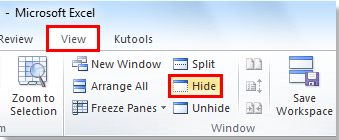
Arbeitsmappen mit einem Klick mit Kutools für Excel ausblenden
Kutools für Excel ist ein umfassendes Toolkit, das die Funktionalität von Excel durch seine leistungsstarken Add-ins erweitert, die darauf abzielen, komplexe Aufgaben zu vereinfachen. Eine solche Funktion ist das interaktive Ausblenden/Anzeigen-Tool, das es Benutzern ermöglicht, die Sichtbarkeit mehrerer Arbeitsmappen und Arbeitsblätter effizient zu verwalten. Dieses Tool ist besonders nützlich für Benutzer, die mit umfangreichen Daten über verschiedene Tabs hinweg arbeiten und eine schnelle Möglichkeit benötigen, ihren Arbeitsbereich zu entlasten.
Nach der Installation von „Kutools für Excel“ können Sie „Arbeitsmappen und Blätter anzeigen/ausblenden“ verwenden, um alle Arbeitsmappen auf einmal schnell auszublenden.
Schritt 1. Klicken Sie auf „Kutools“ > „Ansicht“ > „Arbeitsmappen und Blätter anzeigen/ausblenden“. Siehe Screenshot:

Schritt 2: Das Dialogfeld „Arbeitsmappen und Blätter anzeigen/ausblenden“ öffnet sich, und Sie können Arbeitsmappen und Arbeitsblätter flexibel ausblenden oder anzeigen.
- Um eine Arbeitsmappe auszublenden, deaktivieren Sie sie im linken Bereich. Aktivieren Sie eine Arbeitsmappe, um sie wieder anzuzeigen.
- Ähnlich können Sie einzelne Arbeitsblätter im rechten Bereich anzeigen oder ausblenden, indem Sie sie aktivieren oder deaktivieren.

- Drei Schaltflächen: „Alle anzeigen“, „Alle außer“ (den ausgewählten Blättern) und „Sehr versteckt alle außer“ (den ausgewählten Blättern) helfen Ihnen, den Sichtbarkeitsstatus von Arbeitsblättern in der Batch-Ansicht leicht zu ändern.
- Wenn Sie einzelne Arbeitsblätter im rechten Bereich ausblenden möchten, können Sie nicht alle Arbeitsblätter in einer Arbeitsmappe ausblenden, sondern müssen mindestens ein Blatt sichtbar lassen. Allerdings können Sie alle geöffneten Arbeitsmappen im linken Bereich ausblenden.
- Um diese Funktion zu nutzen, sollten Sie zuerst Kutools für Excel installieren, bitte klicken Sie hier, um Kutools für Excel jetzt herunterzuladen.
- Für weitere detaillierte Informationen zu „Arbeitsmappen und Blätter anzeigen/ausblenden“ gehen Sie bitte zu unserer Tutorialseite „Arbeitsmappen und Blätter anzeigen/ausblenden“.
Arbeitsmappen mit VBA ausblenden
Für fortgeschrittene Benutzer, die mit VBA vertraut sind, kann das programmgesteuerte Ausblenden von Arbeitsmappen eine leistungsstarke Option sein.
Sub HideWorkbook()
'Update 20140717
Application.Visible = False
End Sub
Verwandter Artikel:
Andere Arbeitsmappen (alle inaktiven Fenster) in Excel schnell ausblenden.
Die besten Produktivitätstools für das Büro
Stärken Sie Ihre Excel-Fähigkeiten mit Kutools für Excel und genießen Sie Effizienz wie nie zuvor. Kutools für Excel bietet mehr als300 erweiterte Funktionen, um die Produktivität zu steigern und Zeit zu sparen. Klicken Sie hier, um die Funktion zu erhalten, die Sie am meisten benötigen...
Office Tab bringt die Tab-Oberfläche in Office und macht Ihre Arbeit wesentlich einfacher
- Aktivieren Sie die Tabulator-Bearbeitung und das Lesen in Word, Excel, PowerPoint, Publisher, Access, Visio und Project.
- Öffnen und erstellen Sie mehrere Dokumente in neuen Tabs innerhalb desselben Fensters, statt in neuen Einzelfenstern.
- Steigert Ihre Produktivität um50 % und reduziert hunderte Mausklicks täglich!
Alle Kutools-Add-Ins. Ein Installationspaket
Das Kutools for Office-Paket bündelt Add-Ins für Excel, Word, Outlook & PowerPoint sowie Office Tab Pro und ist ideal für Teams, die mit mehreren Office-Anwendungen arbeiten.
- All-in-One-Paket — Add-Ins für Excel, Word, Outlook & PowerPoint + Office Tab Pro
- Ein Installationspaket, eine Lizenz — in wenigen Minuten einsatzbereit (MSI-kompatibel)
- Besser gemeinsam — optimierte Produktivität in allen Office-Anwendungen
- 30 Tage kostenlos testen — keine Registrierung, keine Kreditkarte erforderlich
- Bestes Preis-Leistungs-Verhältnis — günstiger als Einzelkauf der Add-Ins